Как да класирам само видими клетки в Excel?
По принцип всички клетки, включително филтрирани и нефилтрирани стойности, ще бъдат класирани от функцията Rank. В някои случаи обаче просто искате да класирате само филтрираните стойности, което означава да класирате само видимите клетки в листа, както е показано на екранната снимка по-долу в Excel.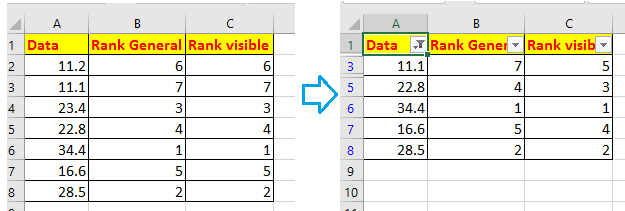
Класиране само на видими/филтрирани клетки в Excel
 Класиране само на видими/филтрирани клетки в Excel
Класиране само на видими/филтрирани клетки в Excel
За да класирате само видимите клетки, можете да приложите формула.
Изберете клетка, в която искате да поставите резултата от класирането, въведете тази формула =SUM(IF(SUBTOTAL(103,OFFSET($A$2:$A$8,ROW($A$2:$A$8)-ROW($A$2),0,1))>0,IF(A2<$A$2:$A$8,1)))+1, Натиснете Shift + Ctrl + Enter клавиши, след което плъзнете манипулатора за автоматично попълване надолу, за да запълните тази формула в клетките.
Във формулата A2 е първата клетка, която искате да класирате, A2:A8 е диапазонът, който искате да класирате.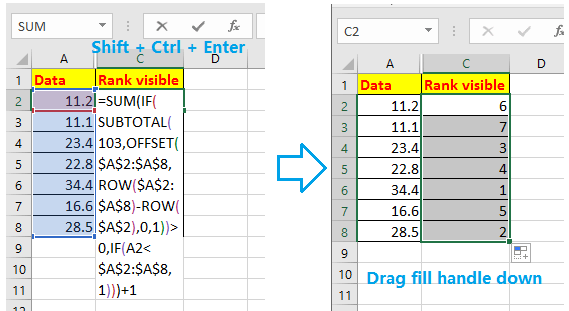
След това, когато филтрирате данни, видимите стойности ще бъдат автоматично прекласирани.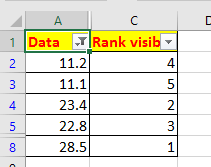
Най-добрите инструменти за продуктивност в офиса
Усъвършенствайте уменията си за Excel с Kutools за Excel и изпитайте ефективност, както никога досега. Kutools за Excel предлага над 300 разширени функции за повишаване на производителността и спестяване на време. Щракнете тук, за да получите функцията, от която се нуждаете най-много...

Раздел Office Внася интерфейс с раздели в Office и прави работата ви много по-лесна
- Разрешете редактиране и четене с раздели в Word, Excel, PowerPoint, Publisher, Access, Visio и Project.
- Отваряйте и създавайте множество документи в нови раздели на един и същ прозорец, а не в нови прозорци.
- Увеличава вашата производителност с 50% и намалява стотици кликвания на мишката за вас всеки ден!
